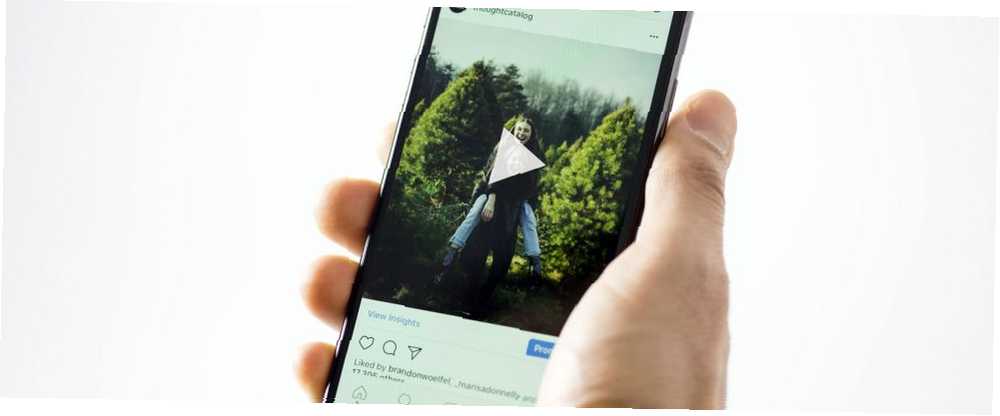
Mark Lucas
0
2714
551
Facebook, Instagram, Twitter og lignende platforme tilbyder alle deres egne videostreamingtjenester. Men i modsætning til YouTube tilbyder disse tjenester ikke en optimal visningsoplevelse. At finde en video, som du så i går på dit feed, bliver en kedelig opgave.
Du ønsker måske muligvis at downloade dine yndlingsvideoer fra Instagram eller Twitter. Men ikke mange iPhone-apps lader dig gøre det. Og de få tilgængelige indstillinger er fyldt med annoncer og popups. Heldigvis er der en bedre måde.
Ved hjælp af Apples egen automatiseringsappgenveje kan du downloade videoer fra Instagram, Twitter og Facebook samt automatisere hverdagens opgaver. Det er ganske enkelt. Lad mig lede dig igennem det.
Hvad er genveje?
Genveje er en ny iOS 12-app frigivet af Apple. Det er en brugerdefineret automatiseringsapp. Grundlæggende kan du med genveje oprette en arbejdsgang med handlinger, der sker den ene efter den anden.
For en rutineopgave, der kræver fire trin, kan du bruge genveje til at oprette en arbejdsgang Sådan masteres Siri-genveje og genveje-appen i iOS 12 Sådan masteres Siri-genveje og genveje-appen i iOS 12 Den nye genveje-app og Siri-genveje i iOS 12 giver fantastiske måder at automatisere din iPhone eller iPad på. der udfører opgaven med kun et tryk. For eksempel kan du oprette en genvej, der tager to billeder, sammenføjes dem vandret, ændre størrelsen på det resulterende billede og konverterer det til JPEG-format, alt sammen med et enkelt tryk.
Det bedste ved genveje er, at det giver dig mulighed for nemt at oprette dine egne genveje. Tænk på disse genveje som mini-apps. Den bedste måde at starte er at downloade genveje og prøve det uden at bekymre sig om detaljerne.
Hent: Genveje (gratis)
Sådan downloades videoer fra Instagram
For at downloade videoer fra Instagram bruger vi en genvej kaldet InstaSave. Jeg leder dig gennem processen med at downloade og bruge en genvej ved hjælp af InstaSave-genvejen. Download vores InstaSave genvej, før du går videre.
Når du har downloadet genveje-appen, skal du starte den og konfigurere den. Åbn nu InstaSave genvejslink i din browser, og tryk på Hent genvej. Dette åbner genvejen i genveje-appen. Tryk igen på Hent genvej knap.
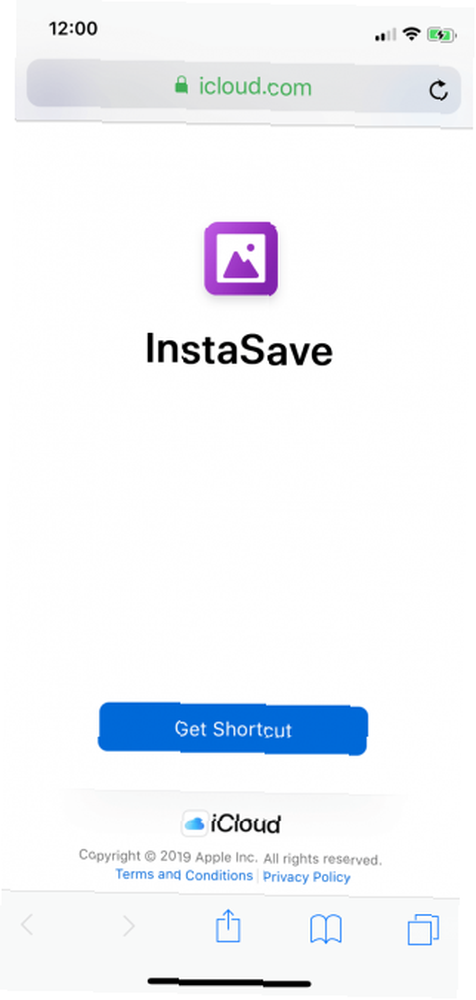
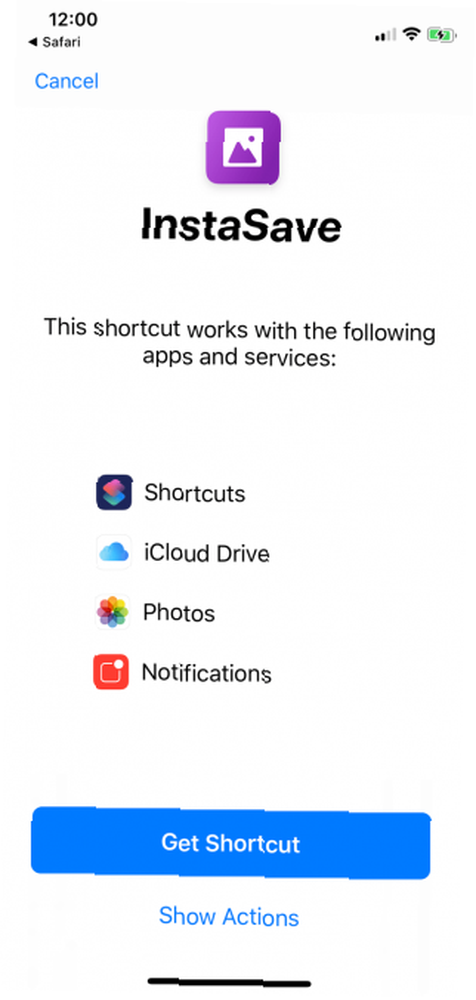
Nu er InstaSave genvejen føjet til din Bibliotek afsnit. (Hvis du er nysgerrig efter trinene i din genvej, kan du trykke på menuknappen for at se på listen over handlinger.) Åbn derefter Instagram app og naviger til den video, du vil downloade.
Når du er der, skal du trykke på Menu knappen og vælg Del til. Vælg derefter Genveje fra den nederste række. Hvis du ikke kan se genvejen, skal du trykke på Mere og aktiver det.
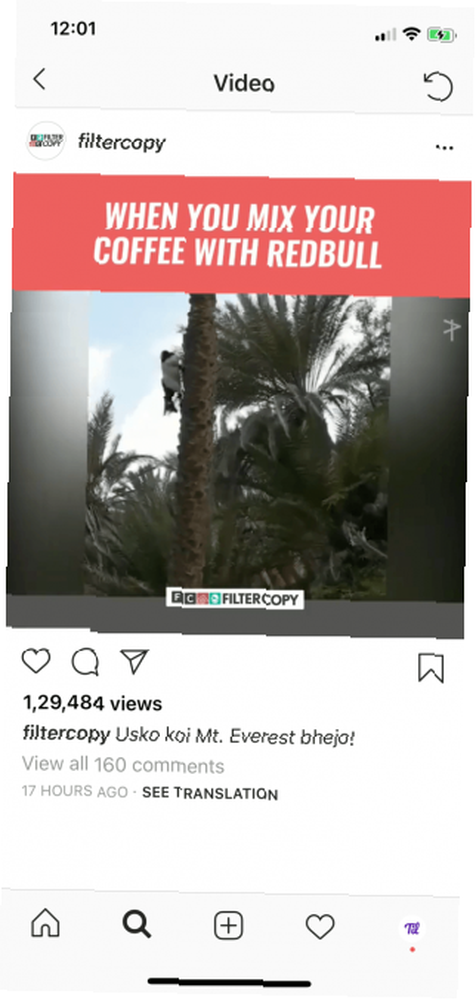
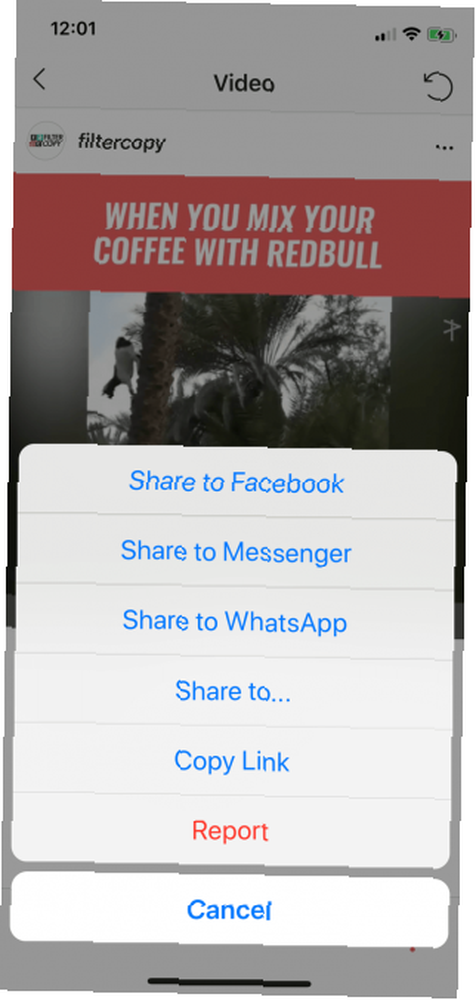
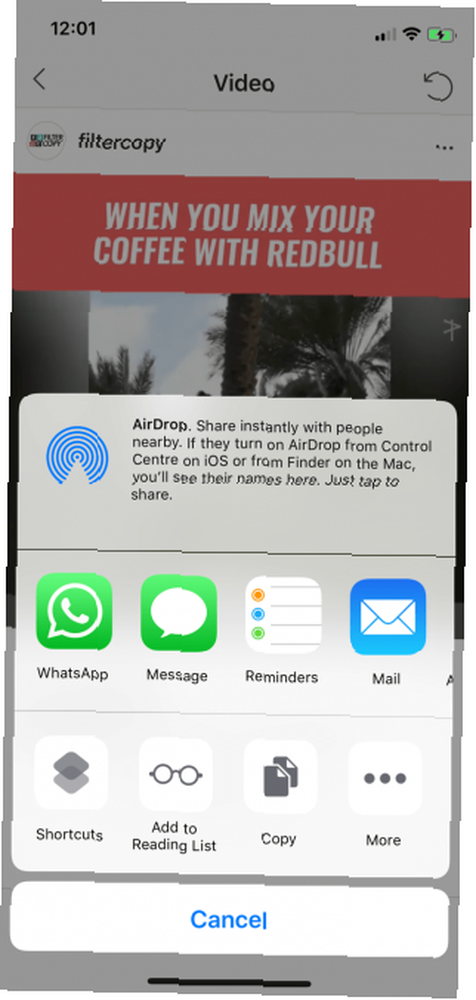
Tryk på på listen over tilgængelige genveje InstaSave. Om et par sekunder kører genvejen gennem alle handlinger, og når det er gjort, kommer du tilbage til videoen.
Nu, når du åbner appen Fotos og går til Kamerarulle, finder du den downloadede video nederst på listen. Det er det-der er ingen grund til at downloade en app eller betale for en lyssky tjeneste.
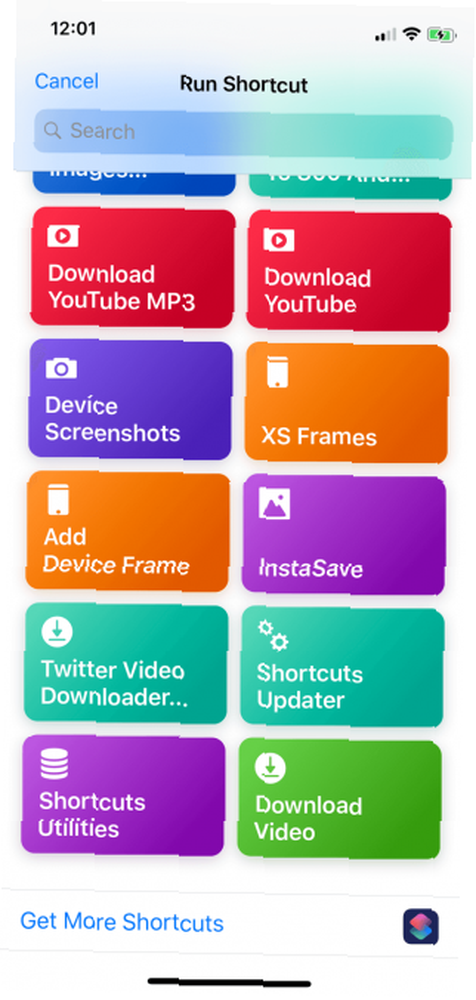
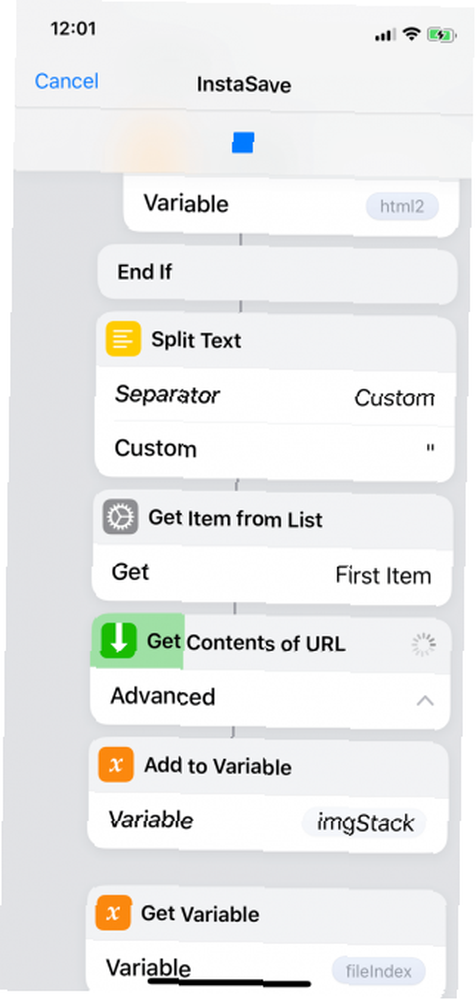
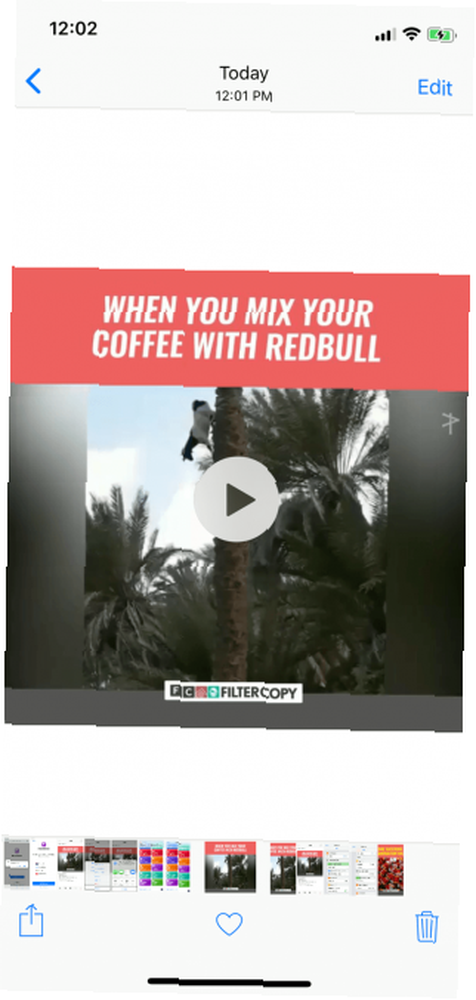
Sådan downloades historier fra Instagram
Genvejen til InstaSave indeholder også en funktion, hvor du kan downloade Instagram-historier fra de sidste 24 timer (af en offentlig konto) i bulk. Åbn først Instagram-kontoen for den relevante bruger og tryk på Menu knap. Herfra skal du trykke på Kopier profil-URL.
Åbn derefter Genveje app og fra Bibliotek fane, tryk på InstaSave. Vælg fra pop op-vinduet Historier.
Derefter kan du se downloadens fremskridt i genvejsboksen. Når det er gjort, får du et afkrydsningsfelt i boksen. Alle brugerens historier (både billeder og videoer) fra det sidste døgn gemmes nu i din Kamerarulle.
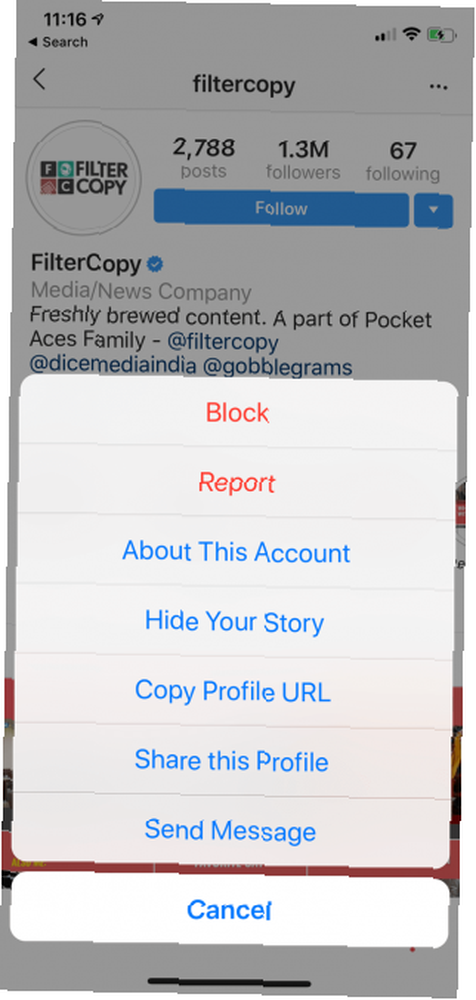
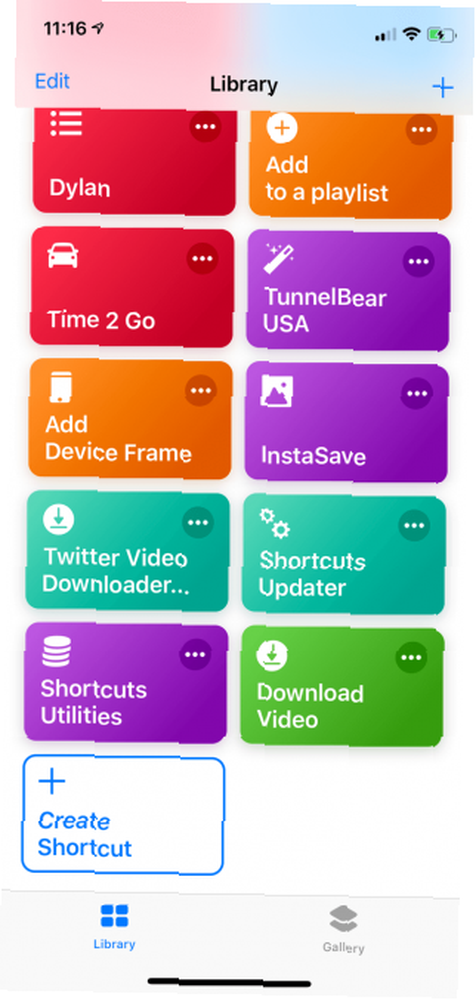
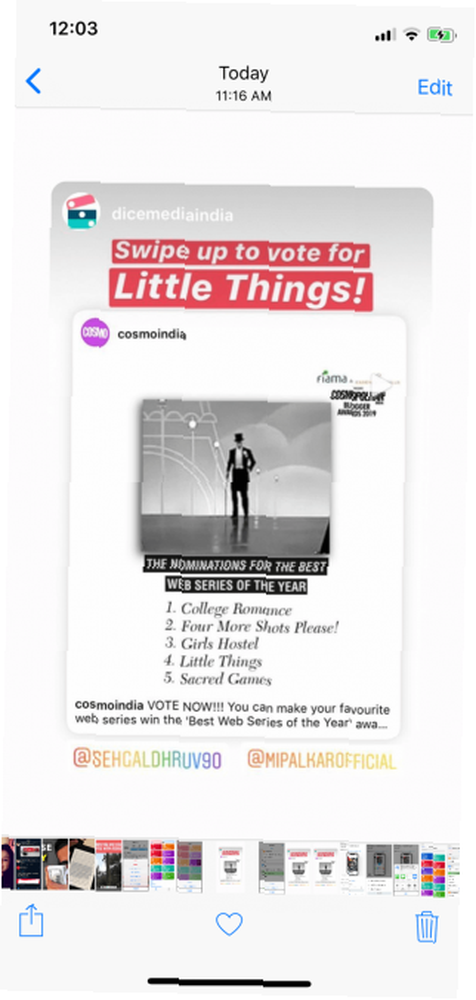
Sådan downloades videoer fra Twitter
For at downloade videoer fra Twitter bruger vi en anden genvej kaldet Twitter Video Downloader. Installationsprocessen for denne genvej er den samme. Når det er konfigureret, skal du åbne Twitter app og find videoen (dette fungerer også på Twitter-websted).
Tap derefter på Del knappen og vælg Del Tweet via. Fra Share-arket skal du trykke på Genveje og vælg Twitter Video Downloader.
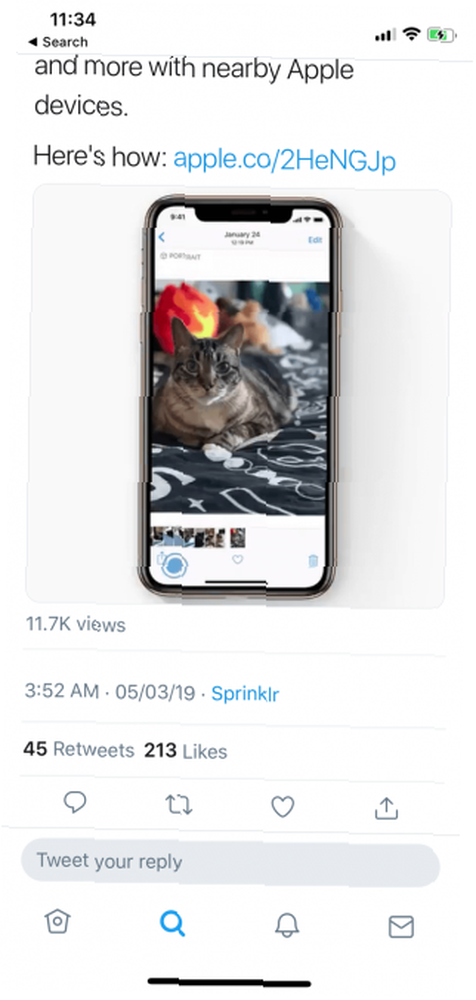
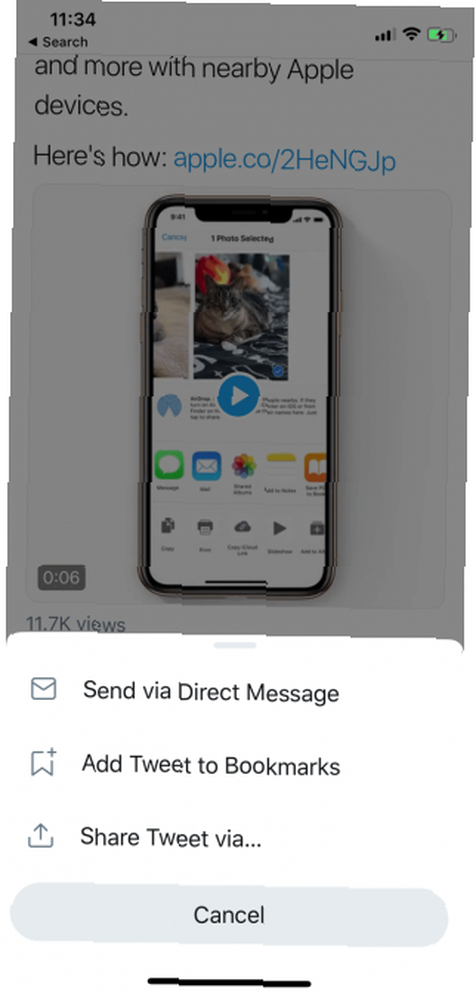
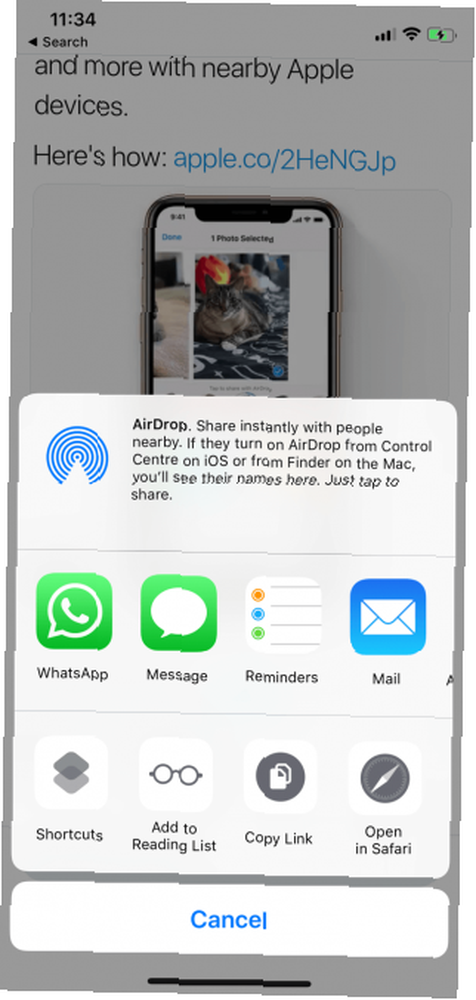
Du vil se genvejen sparke til handling. Vælg den ønskede videokvalitet fra popup-vinduet: Høj, Medium, eller Lav. Efter videooverførslen ser du en bekræftelsesboks. Find alle downloadede videoer på din enhed Kamerarulle.
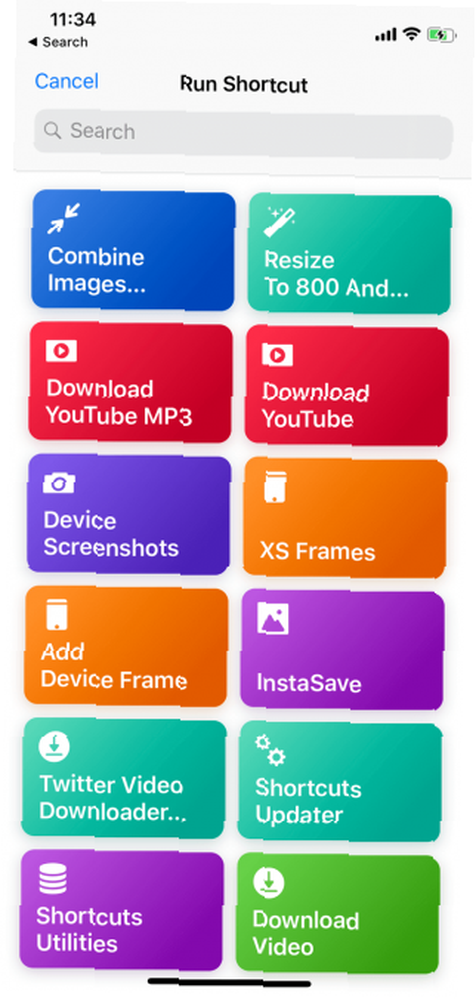
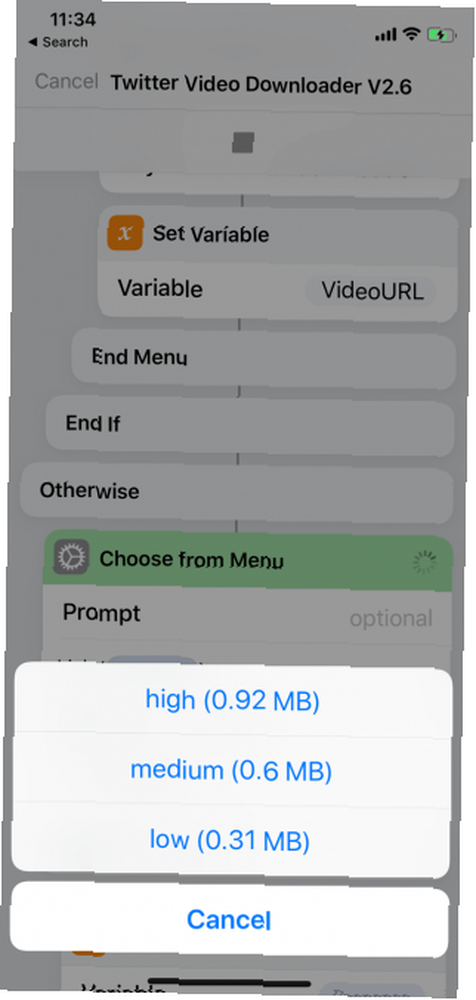
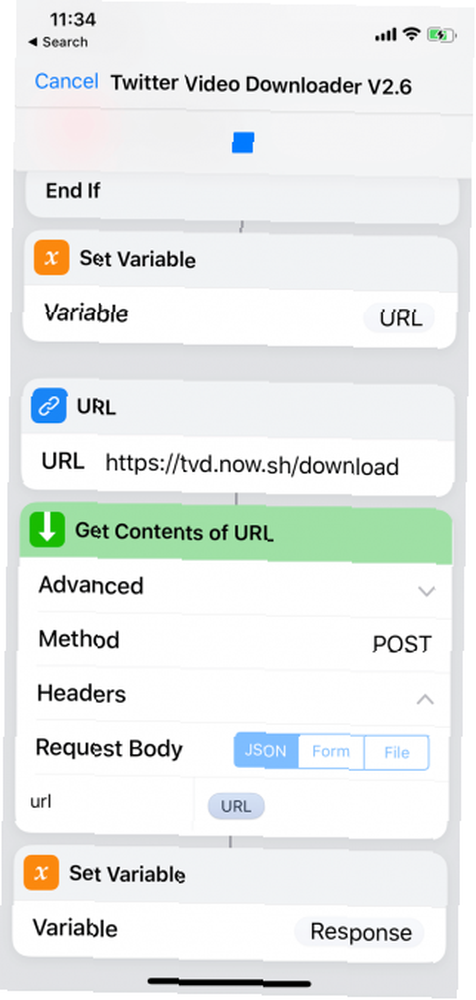
Sådan downloades videoer fra Facebook
Download video er en almindeligt navngivet genvej, der giver dig mulighed for at downloade videoer fra Facebook og mange andre websteder. Facebook-appen er dog en smule anderledes, når det kommer til at dele videoer, fordi den ikke giver nogen muligheder for at kopiere et link til videoen eller dele den med en anden app.
For at hjælpe med at løse dette kan du ved hjælp af genvej til Download Video du downloade Facebook-videoer ved hjælp af Safari-browseren (hvis dette ikke fungerer for dig, kan du se på andre metoder til download af Facebook-videoer Sådan gemmes videoer fra Facebook: 7 metoder, der fungerer Sådan gemmer du videoer fra Facebook: 7 metoder, der fungerer Er din internetforbindelse ustabil? Sådan gemmes videoer fra Facebook, så du kan se dem offline og på efterspørgsel.).
Åbn Facebook.com i Safari eller en anden browser. Log ind om nødvendigt, og gå derefter til den video, du vil downloade. Fra videosiden skal du trykke på Del knappen og vælg Genveje. Vælg derefter Download video.
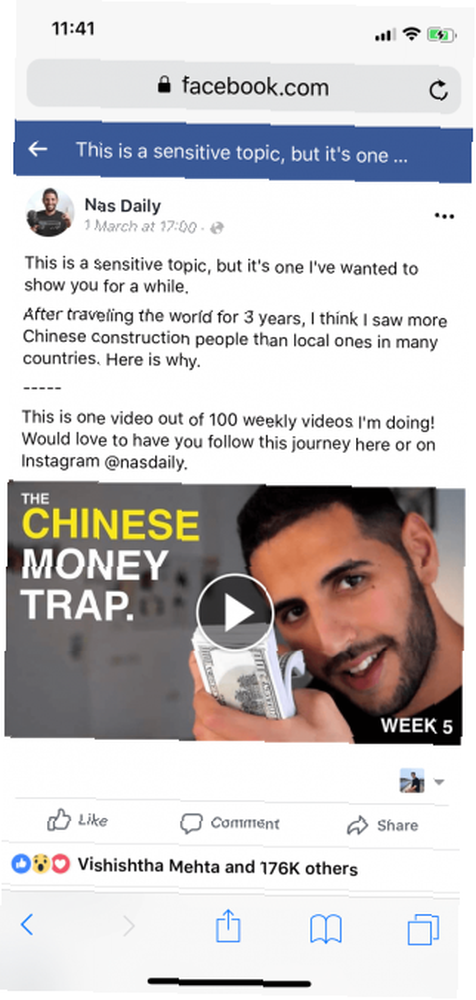
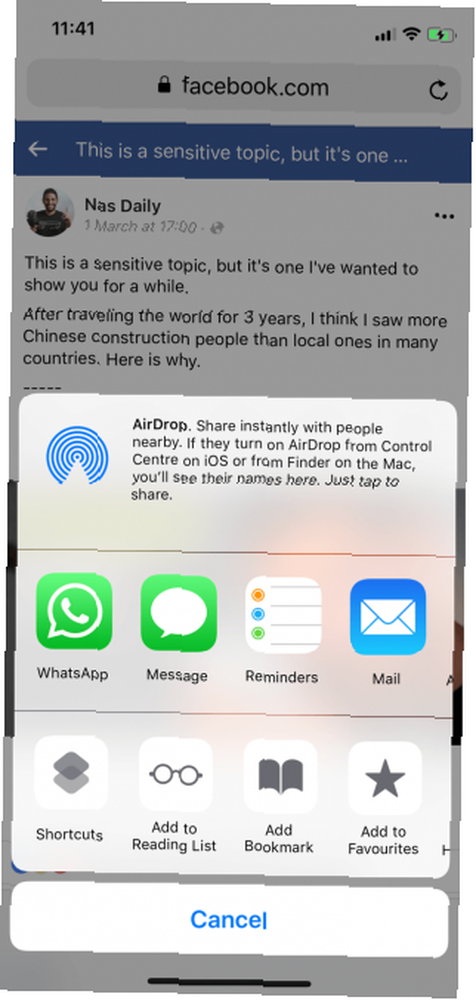
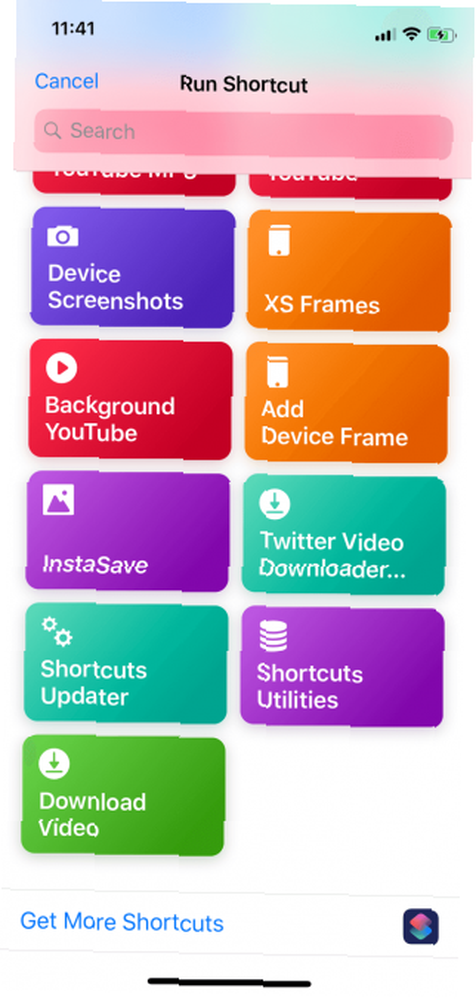
I den næste popup skal du vælge den videokvalitet, du vil downloade. Når videoen er downloadet, åbner genvejen Share-arket. Herfra skal du trykke på Gem video for at gemme det på kamerarullen.
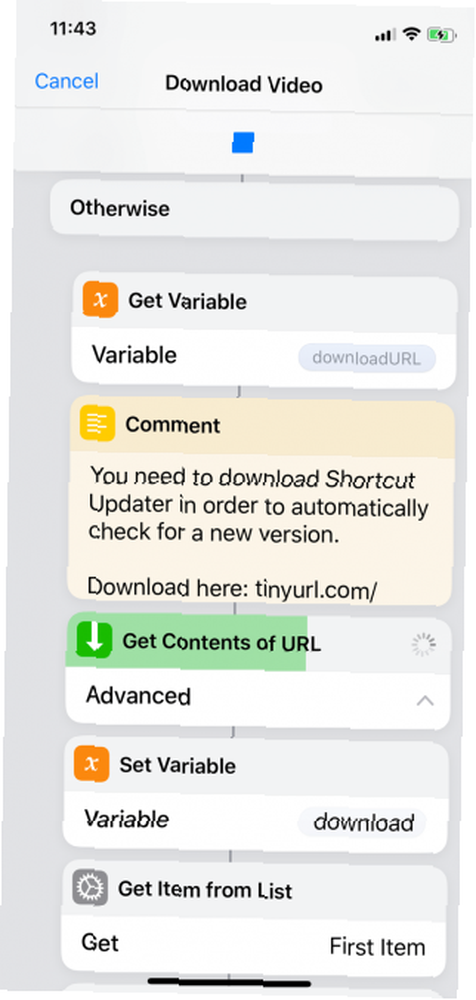
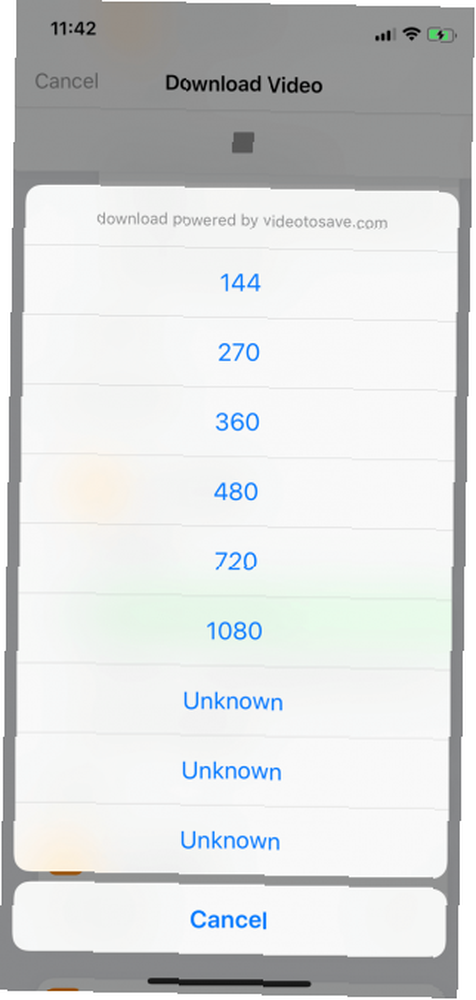
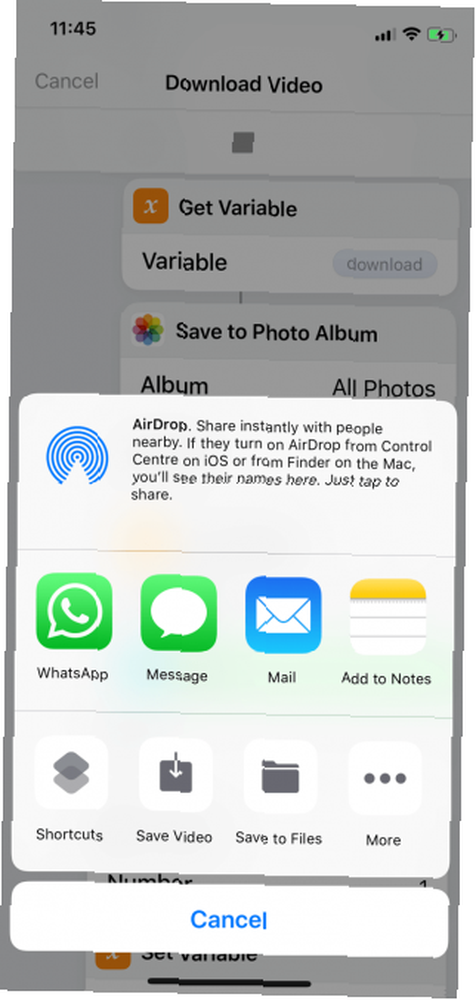
Automatiser hverdagens iPhone-opgaver ved hjælp af genveje
Forhåbentlig har du lige oplevet skønheden i genveje-appen. Takket være dens alsidighed har den oprettet en downloader til dig og integreret den direkte med appen Fotos. Bare et par vandhaner sikrer, at enhver video, du kan lide, gemmes i dit galleri.
Og dette er kun en af dens mange anvendelser. Du kan bruge genveje til at automatisere mange områder i dit liv ved at skabe en række mini-apps, der tager sig af kedelige hverdagsopgaver. Du kan endda downloade genveje, som andre brugere har oprettet.
Den bedste måde at komme i gang med genveje på er ved at automatisere hverdagens opgaver 10 praktiske iPhone genveje til at automatisere hverdagens opgaver 10 praktiske iPhone genveje til at automatisere hverdagens opgaver Siri genveje på din iPhone giver dig mulighed for at automatisere gentagne opgaver med lethed. Her er nogle af vores favoritter, du kan prøve nu. . Brug genveje til hurtigt at indstille flere alarmer, sende forudbestemte meddelelser og endda automatisere din nattrutine.











